Android kullanıcıları için, Android telefonda bir uygulama veya yazılım sorunuyla karşılaştığınızda, size "Android'de önbelleği temizle" veya "uygulama verilerini temizle" gibi öneriler verilmiş olabilir. Gerçekten de, önbelleği temizlemek için Android, Android telefonunuzu hızlandırmak ve Android uygulaması yavaş çalışıyor gibi Android sorunlarını çözmek için gerçekten etkili bir yol olabilir.
Peki Android'de önbellek nasıl temizlenir? Android önbelleğini kaldırmanın basit bir yolu var mı? Bu makalede, Android önbelleğini silmek için birkaç kolay öğretici öğretilecektir. Şimdi Android alanı boşaltın ve Android'inizin performansını artırın!
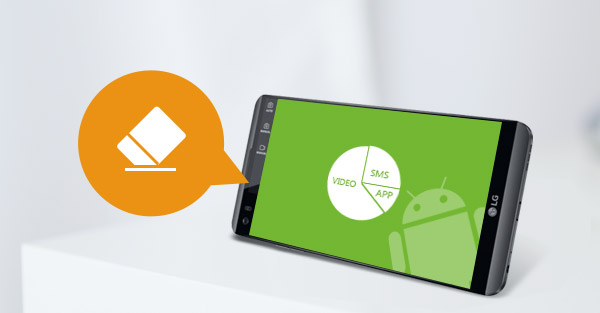
Android'de Önbelleği Temizle
Önbellek ne anlama geliyor? Android'de uygulamayı her kullandığınızda, o sırada tarama deneyimini geliştirmenize yardımcı olan ancak daha sonra işe yaramaz hale gelen bazı önbellek üretilir. Uygulama çöküyorsa veya gecikiyorsa uygulama önbelleğini temizlemek oldukça iyi olabilir. İşlem aşağıdaki gibi oldukça basittir:

1. Adım"Ayarlar" a gidin ve "Uygulama Yöneticisi" (veya "Uygulamalar") üzerine dokunun.
2. AdımBurada indirilen tüm uygulamalar listelenecektir. Önbelleğe alınmış verileri temizlemek istediğiniz uygulamaya dokunun; ayrıntılara yol açar.
3. AdımBurada önbellek tarafından alınan toplam alanı görebilirsiniz. "Önbelleği temizle" ye hafifçe dokunduğunuzda Android'deki tüm önbelleğe alınmış uygulamalar temizlenir.
Aynı adımları uygulayarak şunları yapabilirsiniz: Facebook önbelleğini temizle veya Android'deki diğer uygulama önbelleklerini tek tek.
Tabii ki, Android telefonun yerleşik ayarları aynı zamanda tüm uygulamalarınızdan önbelleği bir kerede temizlemenizi sağlar. Android'deki tüm uygulama önbelleğini temizlemek için aşağıdaki kılavuzu kullanabilirsiniz.
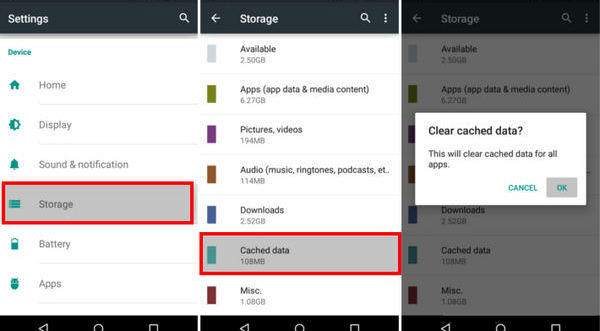
1. Adım"Ayarlar" a gidin ve "Depolama" ya dokunun.
2. AdımToplam depolama alanını ve Kullanılan alan, Sistem belleği, vb. Gibi diğer yararlı bilgileri göreceksiniz. "Önbellek verileri seçeneği" ni tıklayın, ardından "Bu, tüm uygulamalar için önbelleğe alınmış verileri temizleyecektir" yazan bir pencere açılacaktır.
3. Adım"Tamam" a hafifçe vurun, önbelleğe alınan tüm uygulamalar bir kerede silinir.
Teknik olarak, Chrome'u bir uygulama olarak alabilir ve uygulama verilerinin iyi olduğunu temizlemek için. Ancak Chrome geçmişi, önbelleğe alınmış verilerden biraz farklı olabilir ve daha fazlasına ihtiyaç vardır Android'de Chrome geçmişini temizle. Tarayıcı önbelleğini temizlemek çok zordur. Bu adımları takip edebilirsiniz:
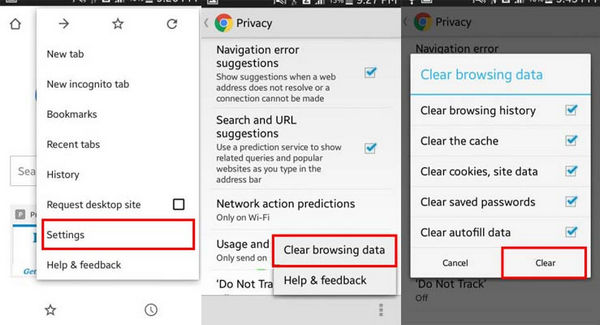
1. AdımChrome'u açın ve ekranın sağ üst tarafındaki üç dikey noktaya hafifçe vurun.
2. AdımAçılır menüden "Ayarlar" ı seçin. "Ayarlar" da "Gizlilik" e dokunun.
3. AdımEkranın altında, üç dikey nokta daha göreceksiniz, üzerine dokunun ve sonra "Tarama verilerini temizle" yi seçin.
4. Adım"Tarama verilerini temizle" menüsünde "Önbelleği temizle" seçeneğini işaretleyin. İstediğiniz gibi "Tarama geçmişini temizle", "Tarama geçmişini temizle" gibi diğer seçenekleri de seçebilirsiniz. Sonra "Temizle" ye basın.
Bundan sonra, tüm tarayıcı önbelleğiniz ve geçmişiniz silinecek ve tekrar yeni başlayabilirsiniz.
Yerleşik Android önbellek temizlemesinin yeterli olmadığını düşünüyorsanız, yardımı Android önbelleğe alınmış veri temizleme uygulamasına dönüştürebilirsiniz. Aşağıda, önbelleği temizlemenize yardımcı olacak en iyi Android uygulama önbellek temizleyicilerini seçtim.
| Hayır. | Android Temizleyici Uygulaması | ikon | Özellikler |
|---|---|---|---|
| 1 |
Temizlik ustası |
 |
|
| 2 |
Uygulama Önbellek Temizleyici |
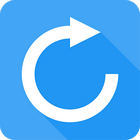 |
|
| 3 |
1 Musluk Temizleyici |
 |
|
| 4 |  |
|
|
| 5 |
Hızlı Temizleyici |
 |
|
Bu yazıda, Android telefondaki önbelleği temizlemek için birkaç yöntemden geçtik. Android'de önbelleği temizlemek için yerleşik yerleşim uygulamasını kullanabilir veya yardımı bir Android uygulama önbellek temizleyicisine dönüştürebilirsiniz. Android'de uygulama önbelleğini temizleme hakkında başka sorularınız mı var? Yorumlarınızı aşağıda bırakmaktan çekinmeyin.